Skapa ER-konfigurationer i RCS och överför dem till den globala databasen
Viktigt
Regulatory Configuration Service (RCS) kommer att utfasas. All ny RCS-etablering stoppas från och med 10.0.39 GA. Om etablering krävs registrerar du en supportbegäran. Vi tillhandahåller verktyg och stöd för migrering från RCS till arbetsytan Globalization Studio. Vi planerar att stänga av RCS den 1 augusti 2024. Mer information om migrering till arbetsytan Globalization Studio, se Regulatory Configuration Service sammanfogar till Globalization Studio-arbetsytan
Du kan använda Microsoft RCS (Regulatory Configuration Services) för att utforma konfigurationer för elektronisk rapportering (ER) och sedan publicera dem så att de kan användas i din organisation.
Följande procedurer förklarar hur en användare med rollen Systemadministratör eller Utvecklare för elektronisk rapportering kan skapa en härledd version av en ER-konfiguration som har konfigurerats i en RCS-instans och sedan överföra den härledda konfigurationen till den globala databasen.
Innan du kan slutföra dessa procedurer måste du först uppfylla följande förutsättningar:
- Har åtkomst till en RCS-miljö för din organisation.
- Skapa en aktiv konfigurationsleverantör och gör den aktiv. Mer information finns i Skapa konfigurationsleverantörer och markera dem som aktiva.
Du måste också säkerställa att en RCS-miljö har etablerats för ditt företag. Om du inte har någon RCS-instans har reserverats för din organisation, kan du göra det med följande steg:
- I appen för ekonomi och drift, gå till Organisationsadministration>Arbetsytor>Elektronisk rapportering.
- I relaterade länkar/externa länkar, välj Regulatory services – Konfiguration och följer sedan instruktionerna för registrera för att tillhandahålla en.
Om en RCS-miljö redan har etablerats för ditt företag kan du använda sidans URL för att komma åt den genom att välja alternativet för inloggning.
Skapa en härledd version av en konfiguration i RCS
Notering
Om du använder RCS för första gången kommer du inte att ha någon konfiguration tillgänglig som du kan härleda från. Du måste importera en konfiguration från den globala databasen. Mer information finns i Hämta ER-konfigurationer från den globala databasen med konfigurationstjänster.
- Logga in till RCS och välj arbetsyta Elektronisk rapportering.
- Kontrollera att du har en aktiv konfigurationsleverantör för din organisation som är inställd på aktiv (se förutsättningar).
- Välj rapporteringskonfigurationer.
- Välj den konfiguration som du vill härleda en ny version från. Du kan använda filterfältet ovanför trädet för att begränsa sökresultatet.
- Välj Skapa konfiguration>Härled från namn.
- Ange ett namn och en beskrivning och välj sedan Skapa konfiguration för att skapa en ny härledd version med status Utkast.
- Markera den nya konfiguration som är härledd och gör ytterligare ändringar i konfigurationsformatet om det behövs.
- När ändringarna är sluFörda måste du ställa in Ändra status för konfigurationen till SluFörd för att kunna publicera den i databasen. Välj OK.
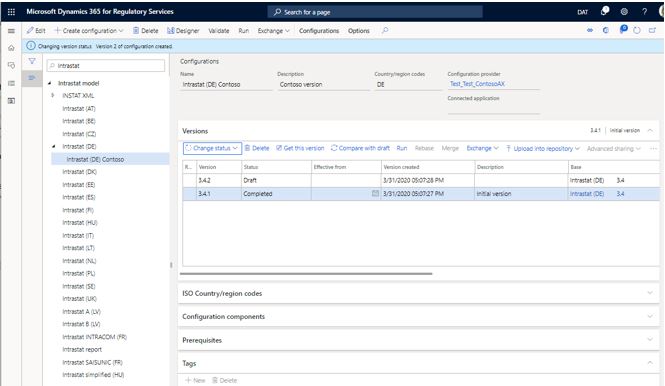
Notering
När konfigurationsstatusen ändras kan du få ett meddelande om valideringsfel som berör de anslutna programmen. Om du vill inaktivera valideringen grå du till åtgärdsfönstret i fliken Konfigurationer, väljer Användarparametrar och anger sedan alternativet Hoppa över validering vid statusändring och ombasering av konfigurationsstatus som Ja
Överför en konfiguration till den globala databasen
Om du vill dela en ny eller härledd konfiguration med din organisation kan du överföra den till den globala databasen genom följande steg:
Markera den sluFörda versionen av konfigurationen och välj sedan Överför till databas.
Markera alternativet Global (Microsoft) och välj sedan Överför.
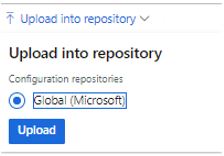
Markera Ja i bekräftelserutan som visas.
Uppdatera beskrivningen av versionen efter behov och välj sedan OK. Om du vill kan du även överföra versionen till ett anslutet program eller till en GIT-databas.
Konfigurationens status uppdateras till Delas, och konfigurationen överförs till den globala databasen. En utkastversion av konfigurationen som du överfört skapas också och kan användas om efterföljande ändringar krävs.
När konfigurationen har överförts till den globala databasen kan du arbeta med den där på följande sätt:
Importera den till din Dynamics 365-instans. Mer information finns i Importera konfigurationer för elektronisk rapportering (ER) från RCS.
För att dela den med en tredje part eller en extern organisation, se RCS Dela konfigurationer för elektronisk rapportering (ER) med externa organisationer
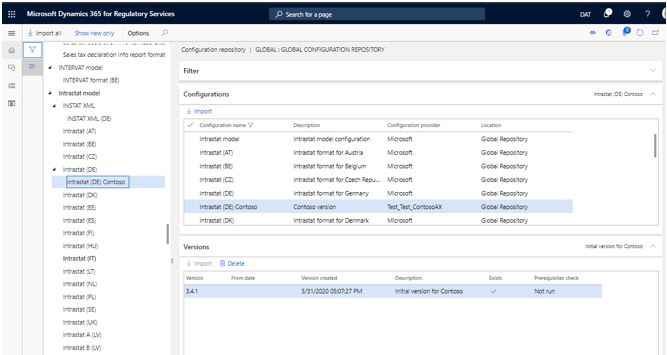
Radera en konfiguration från den globala databasen
Följ dessa steg för att ta bort en konfiguration som din organisation har skapat.
I arbetsytan Elektronisk rapportering verifierar du att din konfigurationsleverantör är Aktiv. Mer information finns i Skapa konfigurationsleverantörer och markera dem som aktiva.
Välj databas i den aktiva konfigurationsleverantören.
Välj typ av databas Global och sedan Öppna.
På snabbfliken Filter hittar du den konfiguration som du vill radera med hjälp av funktionen Filter.
På snabbfliken Version välj den version av konfigurationen som du vill ta bort och välj sedan Ta bort:
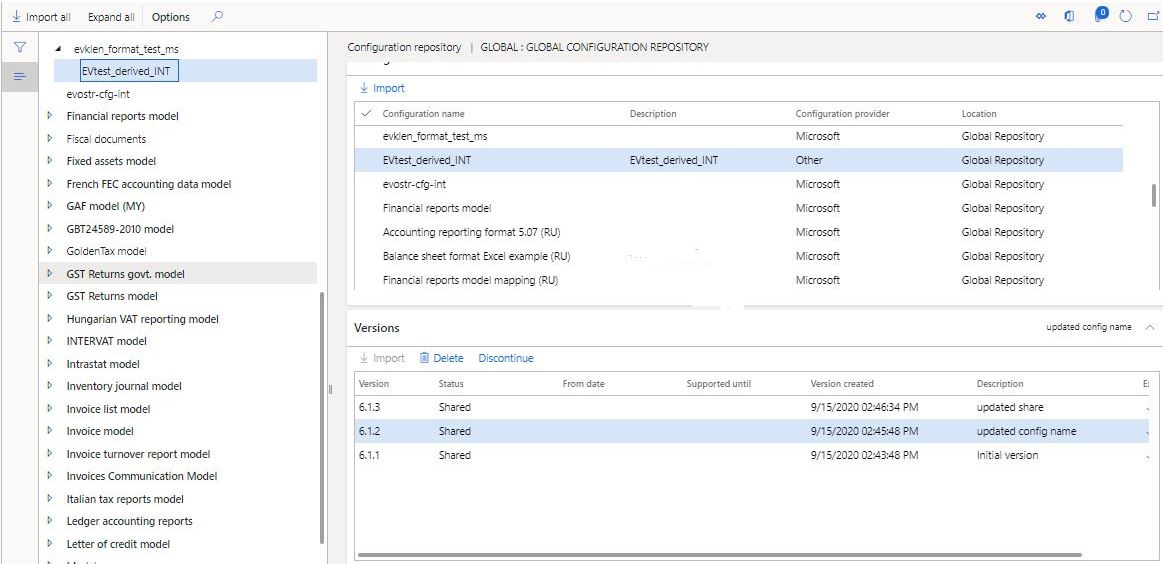
Markera Ja i bekräftelserutan som visas.
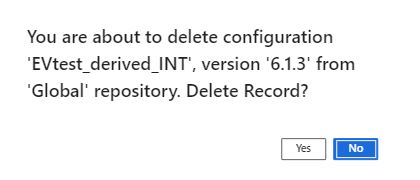
Konfigurationsversionen tas bort och bekräftelsemeddelandet visas.
Notering
Konfigurationer kan bara tas bort av den konfigurationsprovider som skapade dem. Om konfigurationen har delats med en annan organisation måste konfigurationen delas ut innan du kan ta bort den.
Feedback
Kommer snart: Under hela 2024 kommer vi att fasa ut GitHub-problem som feedbackmekanism för innehåll och ersätta det med ett nytt feedbacksystem. Mer information finns i: https://aka.ms/ContentUserFeedback.
Skicka och visa feedback för